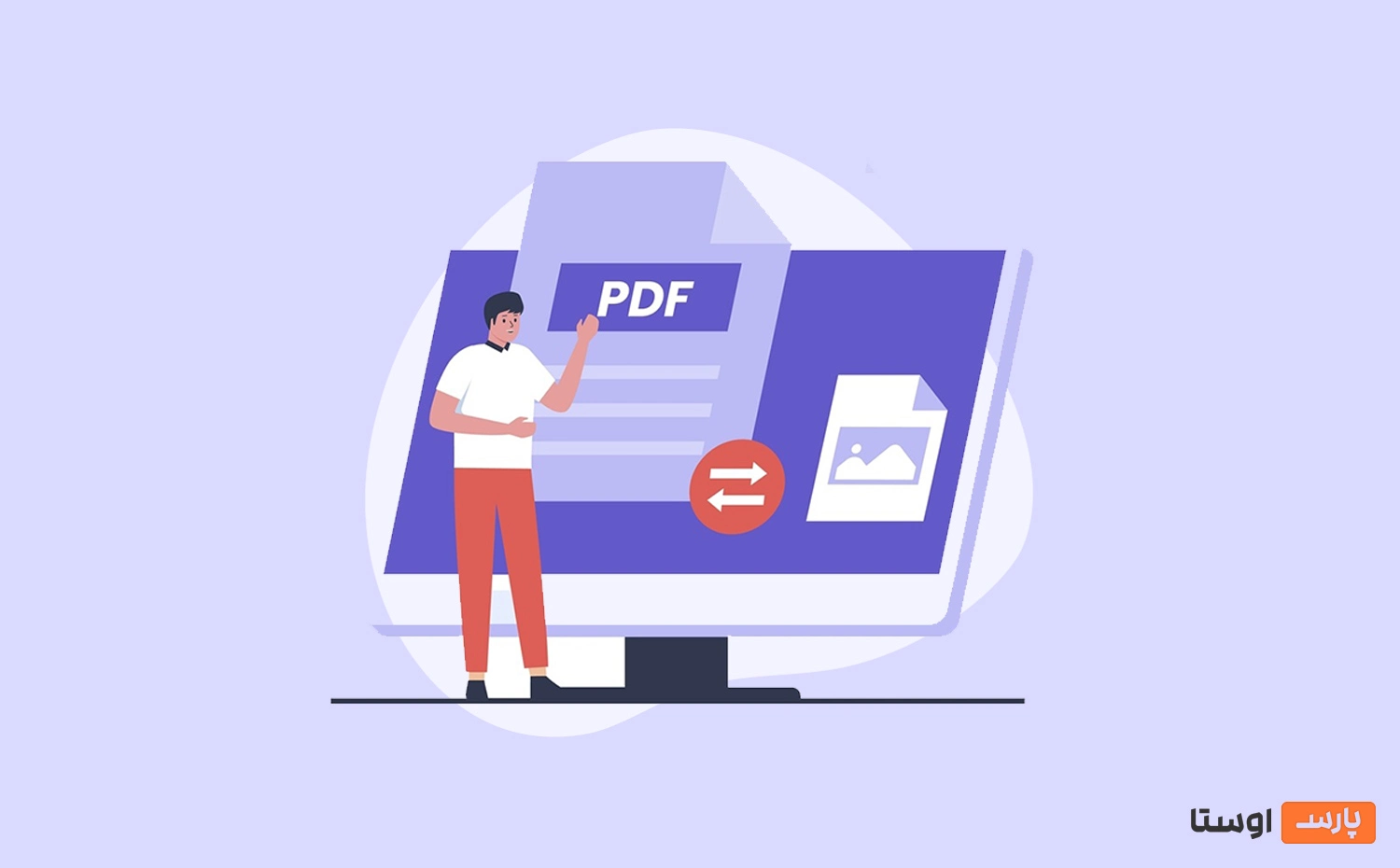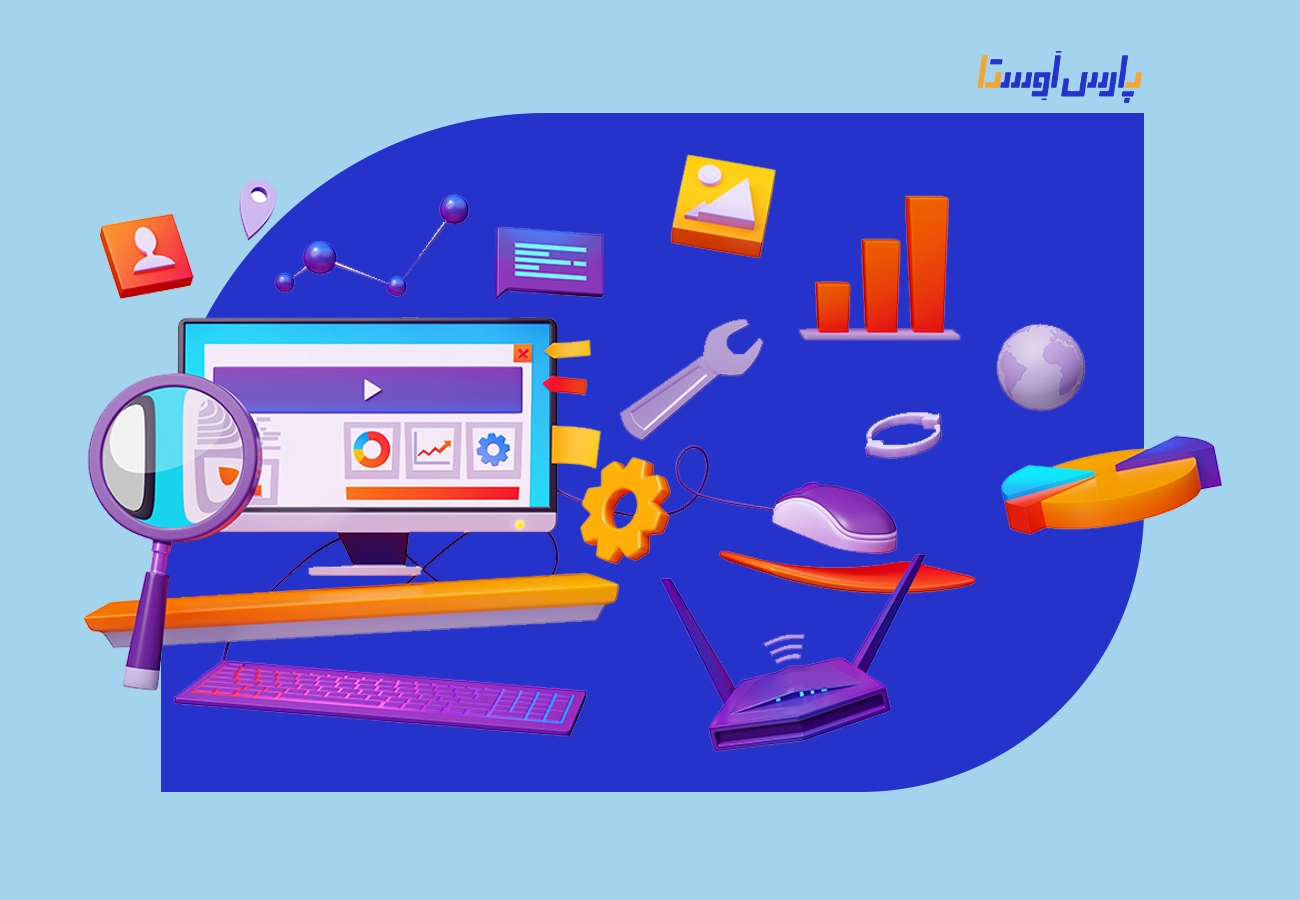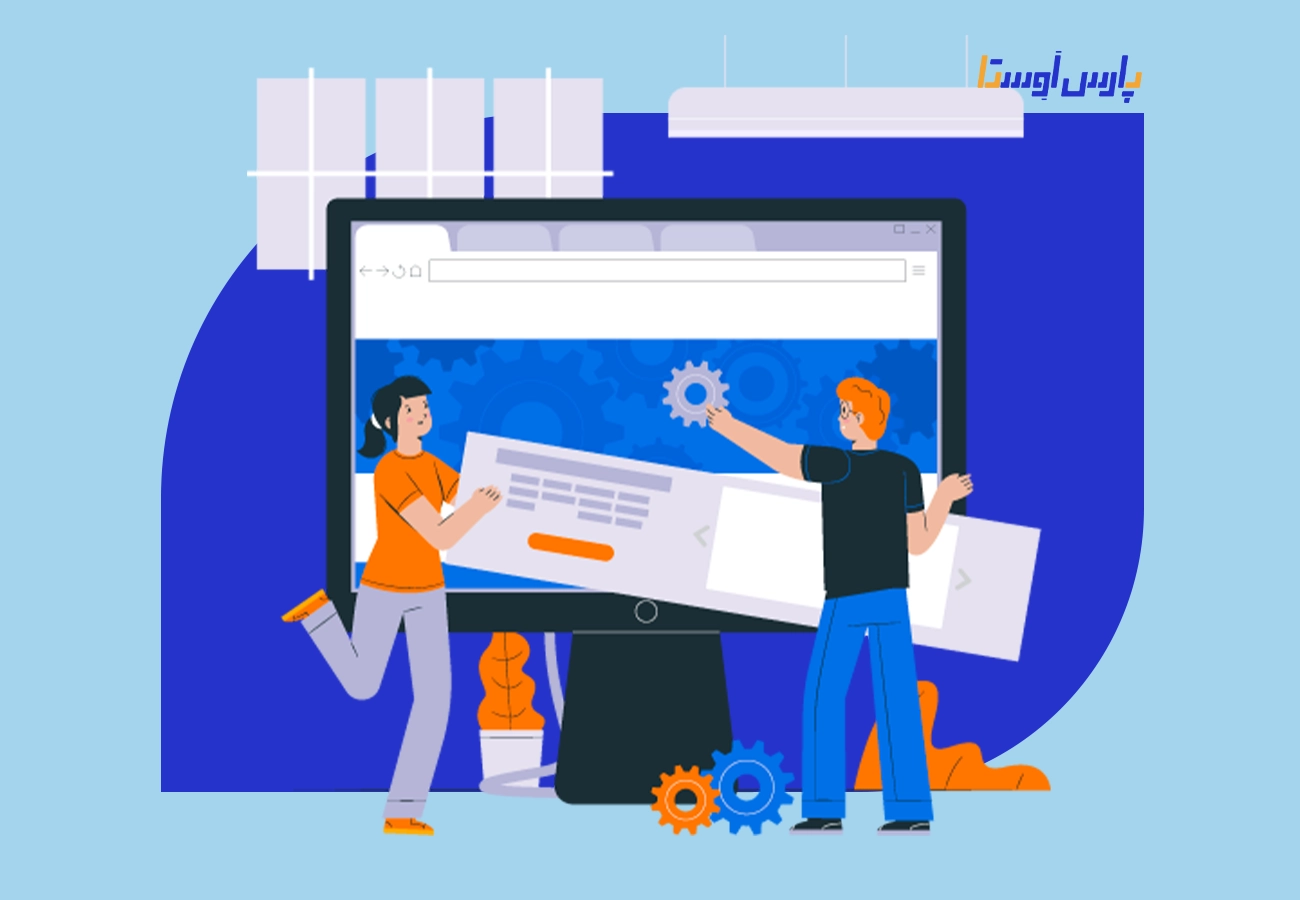آیا میخواهید یک نمایشگر PDF در وردپرس اضافه کنید؟با جاسازی فایلهای PDF در وبسایت خود، میتوانید مطمئن شوید که این فایلها همیشه طرحبندی یکسانی دارند،…
آنچه در این مطلب خواهید خواند
پست های اخیر
آیا میخواهید یک نمایشگر PDF در وردپرس اضافه کنید؟
با جاسازی فایلهای PDF در وبسایت خود، میتوانید مطمئن شوید که این فایلها همیشه طرحبندی یکسانی دارند، مهم نیست که بازدیدکننده از چه دستگاهی استفاده میکند. این فایلها میتوانند افراد را برای مدت طولانیتری در وبسایت شما نگه دارند و برای دادههای شما ارزش اضافه ایجاد کنند.
در این مقاله به شما نشان خواهیم داد که چگونه یک نمایشگر PDF در وردپرس اضافه کنید.

چرا به نمایشگر PDF در وردپرس نیاز دارید؟
بسیاری از وبسایتها از فایلهای PDF برای به اشتراک گذاشتن اطلاعات در مورد خدمات و محصولات خود استفاده میکنند. به عنوان مثال، صاحبان رستورانها اغلب منوی خود را به صورت PDF آنلاین منتشر میکنند.
همیشه میتوانید یک PDF را در وبسایت خود آپلود کنید و سپس یک لینک دانلود در وردپرس اضافه کنید.
اما، این بهترین تجربه کاربری برای افرادی نیست که میخواهند به سرعت به یک سند PDF دسترسی داشته باشند. به عنوان مثال، شخصی که قصد دارد از رستوران شما بازدید کند، ممکن است ترجیح دهد به جای دانلود یک نسخه در رایانه خود، منوی PDF وبسایت شما را بخواند.
در عوض، میتوانید یک نمایشگر PDF در وردپرس اضافه کنید و سپس فایلهای PDF را مستقیماً در وبسایت خود نشان دهید. این به بازدیدکنندگان اجازه میدهد تا سند را بدون بارگیری آن در رایانه خود ببینند، که اغلب سریعتر و آسانتر است. این امر به ویژه برای بازدیدکنندگانی که از گوشیهای هوشمند یا تبلت استفاده میکنند صادق است.
همچنین بازدیدکنندگان را در وبسایت شما نگه میدارد، که ممکن است بازدید از صفحه شما را افزایش دهد و نرخ پرش را کاهش دهد.
با این تفاسیر، بیایید ببینیم چگونه میتوانید یک نمایشگر PDF را به وردپرس اضافه کنید. به سادگی از پیوندهای سریع استفاده کنید تا مستقیماً به روشی که میخواهید استفاده کنید بروید.
_ روش ۱. اضافه کردن یک نمایشگر PDF با استفاده از ویرایشگر بلاک (آسان)
_ روش ۲. افزودن یک نمایشگر PDF در وردپرس با استفاده از یک افزونه (قابل سفارشیسازی بیشتر)
_ پاداش: چگونه از فایلهای PDF تعبیه شده خود درآمد کسب کنید
روش ۱. اضافه کردن یک نمایشگر PDF با استفاده از ویرایشگر بلاک
سادهترین راه برای نمایش فایلهای PDF در وبسایت وردپرس، استفاده از بلوک فایل داخلی است.
این روش به افزونهی خاصی نیاز ندارد، اما شما فقط به چند روش میتوانید بیننده را سفارشی کنید. اگر میخواهید سفارشیسازیها و ویژگیهای پیشرفتهتری داشته باشید، توصیه میکنیم به جای آن از یک افزونه استفاده کنید.
برای شروع، به سادگی صفحه یا پستی را که میخواهید نمایشگر PDF را در ویرایشگر محتوای آن اضافه کنید، باز کنید و سپس روی دکمه «+» کلیک کنید تا یک بلوک جدید اضافه کنید.
پس از آن، شروع به تایپ در “File” کنید و وقتی بلوک مناسب ظاهر شد، آن را انتخاب کنید.

اگر قبلاً PDF خود را در کتابخانه رسانه وردپرس آپلود کردهاید، روی دکمه «کتابخانه رسانه» کلیک کنید. سپس میتوانید پی دی افی را که میخواهید جاسازی کرده و انتخاب کنید.
اگر قبلاً PDF را آپلود نکردهاید، روی «آپلود» کلیک کنید و سپس یک فایل را از رایانه خود انتخاب کنید.

وردپرس به طور خودکار اندازهای را برای PDF انتخاب شده تعیین میکند.
توجه داشته باشید که نمای پیشفرض ممکن است سند کامل را نشان ندهد، اما بلوک «فایل» شامل نوار ابزاری است که به بازدیدکنندگان اجازه بزرگنمایی و کوچکنمایی سند را میدهد. آنها همچنین میتوانند برای مشاهده محتوای بیشتر در PDF اسکرول کنند.

اگر بخواهید، میتوانید ارتفاع نمایشگر PDF را تغییر دهید تا بیشتر یا کمتر از سند تعبیه شده نشان داده شود.
برای انجام این کار، به سادگی از نوار لغزنده «Height in pixels» در منوی سمت راست استفاده کنید.

گاهی اوقات، بازدیدکنندگان ممکن است بخواهند یک PDF را دانلود کنند تا همیشه آن را داشته باشند. به عنوان مثال، مشتریان ممکن است بخواهند راهنمای کاربر محصول شما یا برنامه یک رویداد یا کنفرانس آینده را دانلود کنند.
به طور پیش فرض، وردپرس یک نماد «دانلود» را در نوار ابزار و یک دکمه در زیر PDF نشان میدهد.

دکمه «دانلود» در زیر PDF برای بازدیدکنندگانی که با نمادهای مختلف نوار ابزار PDF آشنا نیستند مفید است. با نشان دادن دکمه «دانلود»، بازدیدکنندگان بلافاصله متوجه خواهند شد که این فایل به تنهایی به سایت شما مرتبط نیست.
با در نظر گرفتن این موضوع، ممکن است بخواهید دکمه «دانلود» را فعال بگذارید. اگر نمیخواهید این محتوای تکراری را اضافه کنید، میتوانید روی غیرفعال کردن دکمه «نمایش دکمه دانلود» کلیک کنید.

هنگامی که از نحوه تنظیم PDF راضی هستید، روی “بروز رسانی” یا “انتشار” کلیک کنید تا تغییرات خود را به صورت زنده ببینید.
اکنون اگر از وبسایت وردپرس خود بازدید کنید، نمایشگر PDF را در عمل مشاهده خواهید کرد.

روش ۲. افزودن یک نمایشگر PDF در وردپرس با استفاده از یک افزونه (قابل سفارشیسازی بیشتر)
بلوک فایل داخلی وردپرس برای وبسایتهایی که میخواهند به سادگی چند فایل PDF را جاسازی کنند مناسب است. با این حال، اگر میخواهید کنترل بیشتری بر بیننده داشته باشید، باید به جای آن از یک افزونه استفاده کنید.
PDF.js Viewer یکی از بهترین افزونههای PDF برای وردپرس است. این افزونه به شما امکان میدهد ارتفاع و عرض نمایشگر PDF را تغییر دهید و دکمهها را از نوار ابزار PDF حذف کنید.
همچنین دارای یک حالت تمام صفحه است که برای نمایش اسناد طولانیتر مانند کتابهای الکترونیکی و دفترچه راهنمای کاربر عالی است.

ابتدا باید PDF.js Viewer را نصب و فعال کنید. اگر به کمک نیاز دارید، لطفاً راهنمای ما در مورد نحوه نصب افزونه وردپرس را ببینید.
پس از فعال سازی، به تنظیمات » PDFjs Viewer بروید تا تنظیمات افزونه را پیکربندی کنید.

در بیشتر مواقع، هنگام جاسازی هر PDF، میتوانید این تنظیمات پیش فرض را لغو کنید. برای مثال، میتوانید تنظیمات یک PDF را از لحاظ اندازه یا مقیاس تغییر دهید.
با این حال، ما توصیه میکنیم تنظیمات پیشفرض را برای مطابقت بهتر با نیازهای خود تغییر دهید، زیرا این کار میتواند در زمان و تلاش شما صرفهجویی کند.
به طور پیش فرض، این افزونه شامل دکمههای دانلود، چاپ و جستجو در نوار ابزار PDF است. اگر میخواهید هر یک از این دکمهها را بردارید، به سادگی تیک کادر کنار آن را بردارید.

همچنین میتوانید ارتفاع و عرض پیشفرض و «مقیاس بیننده» را تغییر دهید.
PDF.js Viewer خارج از جعبه، PDF را بدون هیچ نوار کناری نشان میدهد تا بازدیدکنندگان بتوانند پس از ورود به صفحه، سند را کامل ببینند. همانطور که در تصویر زیر میبینید، مخاطبین میتوانند با کلیک بر روی دکمه “Toggle Sidebar” نوار کناری را در هر نقطه باز کنند.

اگر قصد دارید اسناد طولانیتر یا PDF چند صفحهای را اضافه کنید، نشان دادن نوار کناری میتواند مفید باشد.
برای انجام این کار، به سادگی منوی کشویی «Page Mode» را باز کنید و یکی از دو گزینه Thumbs، Bookmarks یا Attachments را انتخاب کنید.

PDF.js Viewer به بازدیدکنندگان اجازه میدهد PDF را در حالت تمام صفحه باز کنند. به طور پیشفرض، بازدیدکنندگان میتوانند این حالت را با کلیک کردن روی «مشاهده تمام صفحه» در بالای PDF، باز کنند.
برای جایگزینی متن با پیامهای سفارشی خود، کافی است در قسمت « پیوند متن تمام صفحه » تایپ کنید.

همچنین میتوانید با استفاده از کادر «پیوندهای تمام صفحه در برگههای جدید» انتخاب کنید که آیا پیوند در یک برگه جدید باز شود یا خیر.
راه اندازی یک تب جدید به حفظ بازدیدکنندگان در وبسایت شما کمک میکند، اما میتواند برای کاربران موبایل و تبلت آزار دهنده باشد.

حالت تمام صفحه، خواندن اسناد طولانی را آسانتر میکند، بنابراین توصیه میکنیم این ویژگی را فعال کنید. با این حال، اگر نمیخواهید از آن استفاده کنید، میتوانید علامت کادر کنار «نمایش پیوند تمامصفحه» را بردارید.
زمانی که از نحوه تنظیم افزونه راضی هستید، روی «ذخیره تغییرات» کلیک کنید.
اکنون آماده اضافه کردن یک نمایشگر PDF در وردپرس هستید. به سادگی صفحه یا پستی را که میخواهید PDF را در آن نشان دهید باز کنید و سپس روی دکمه “+” کلیک کنید.
اکنون میتوانید شروع به تایپ در «Embed PDF.js Viewer» کنید و وقتی بلوک مناسب ظاهر شد، آن را انتخاب کنید.

پس از آن، روی «انتخاب PDF» کلیک کنید تا کتابخانه وردپرس باز شود.
اکنون میتوانید یک PDF را از کتابخانه انتخاب کنید یا یک فایل را از رایانه خود آپلود کنید.

این افزونه از تنظیمات پیشفرض شما استفاده میکند، اما میتوانید با استفاده از تنظیمات موجود در منوی سمت راست، نحوه ظاهر و عملکرد این PDF را به دقت تنظیم کنید.
در اینجا میتوانید ارتفاع، عرض و مقیاس PDF را تغییر دهید. همچنین میتوانید پیوند «نمایش تمام صفحه» را حذف یا سفارشی کنید.

در نهایت، میتوانید دکمههای «دانلود» و «چاپ» را حذف کرده یا نمایش دهید.
هنگامی که از نحوه تنظیم PDF راضی هستید، به سادگی روی “بروز رسانی” یا “انتشار” کلیک کنید. اکنون میتوانید از وبلاگ یا وبسایت وردپرس خود دیدن کنید تا نمایشگر PDF تعبیه شده را مشاهده کنید.

پاداش: چگونه از فایلهای PDF تعبیه شده خود درآمد کسب کنید
اگر پی دی افهای با کیفیت و مفیدی دارید، میتوانید از آنها برای کسب درآمد آنلاین با وردپرس استفاده کنید.
پس از جاسازی یک سند PDF در وبسایت خود، میتوانید آن صفحه یا پست را به محتوای انحصاری برای اعضا تبدیل کنید. بازدیدکنندگان برای دسترسی به آن صفحه یا پست و مشاهده PDF تعبیه شده باید عضویت خریداری کنند.
ساده ترین راه برای تبدیل وردپرس به سایت عضویت استفاده از MemberPress است که بهترین افزونه عضویت وردپرس میباشد و به شما امکان میدهد هر صفحه یا پستی، از جمله PDFهای ایجاد شده را به محتوای انحصاری مختص مشترکین تبدیل کنید.

ما یک راهنمای کامل در مورد ساخت یک وبسایت عضویت وردپرس با دستورالعملهای گام به گام برای کمک به شما در شروع کار داریم.
همچنین پیشنهاد میکنیم از Easy Digital Downloads برای مدیریت و فروش PDF در وبسایت خود استفاده کنید. شما میتوانید انواع کالاهای دیجیتال را به راحتی بفروشید و فایلهای PDF را نیز به عنوان پیش نمایش در صفحات محصول قرار دهید.
امیدواریم این مقاله به شما کمک کند تا یک نمایشگر PDF در وردپرس اضافه کنید. همچنین ممکن است بخواهید نگاهی به راهنمای ما در مورد نحوه ایجاد و فروش دورههای آنلاین با وردپرس بیندازید یا لیست ما از بهترین خدمات بازاریابی ایمیلی برای مشاغل کوچک را بررسی کنید.
اگر این مقاله را دوست داشتید، لطفاً در کانال یوتیوب ما برای دیدن آموزشهای ویدیویی وردپرس عضو شوید. شما همچنین میتوانید ما را در توییتر و فیسبوک نیز دنبال کنید.
مثل همیشه، اگر سوالی دارید، ما اینجا هستیم تا به شما کمک کنیم. مهم نیست که مشکل شما چقدر کوچک است، تنها کافیست پشتیبانی را باز کنید و از متخصصان تیم پشتیبانی بخواهید تا در اسرع وقت برای کمک به شما تماس خواهد گرفت.
0
0
رای ها
امتیازدهی به مقاله
اشتراک در
وارد شدن
0 نظرات
قدیمیترین
تازهترین
بیشترین رأی
بازخورد (Feedback) های اینلاین
مشاهده همه دیدگاه ها